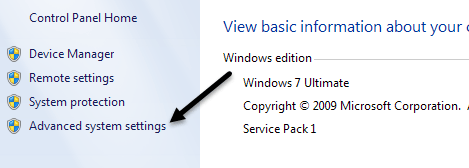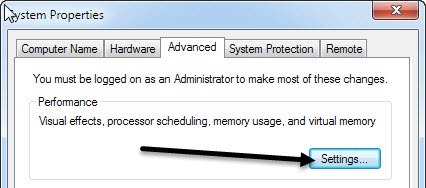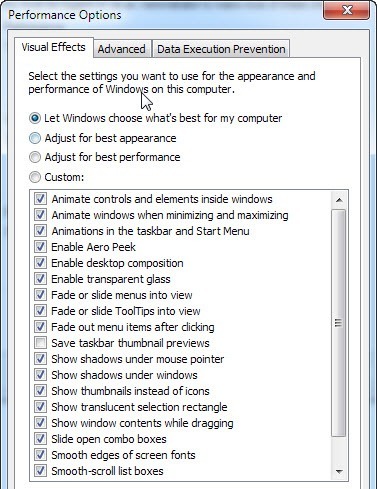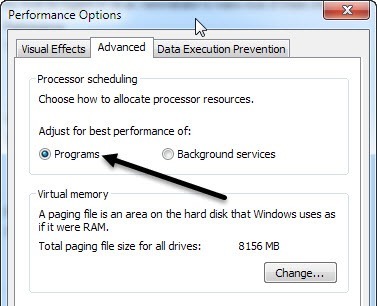Es gibt viele Möglichkeiten, die Leistung Ihres PCs zu erhöhen, und in dem heutigen Artikel wird es darum gehen, visuelle Effekte zu deaktivieren und Processor Scheduling-Einstellungen festzulegen. Diese sind ziemlich geradlinig und eine der einfacheren Einstellungen zu ändern, aber sie geben nicht viel von einer Leistungssteigerung. Das bedeutet, dass dieser Tipp die Computerleistung auf den meisten Computern minimal erhöht. Es wird großartig für Leute sein, die eine alte Grafikkarte in ihren Systemen haben oder eine Grafikkarte mit sehr wenig Speicher.
Zunächst einmal der Prozess zum Deaktivieren von visuellen Effekten in Windows XP, Windows 7 und Windows 8 ist sehr ähnlich. Zweitens wird alles wieder wie Windows 2000 aussehen. Wenn Sie dieses Aussehen hassen, dann machen Sie sich keine Sorgen, die Einstellungen zu ändern. Alle ausgefallenen Schaltflächen, verschiebbaren Menüs, Schatten, glänzenden Symbole usw. verschwinden, wenn Sie visuelle Effekte deaktivieren. Ok, wenn Sie also die Dinge nur ein wenig beschleunigen möchten, gehen Sie folgendermaßen vor:
Klicken Sie mit der rechten Maustaste auf Arbeitsplatzund klicken Sie auf Eigenschaften . Dies bringt Sie zum Dialogfeld Systemeigenschaften. Sie können auch in die Systemsteuerung wechseln und auf Systemklicken. In Windows 7/8 müssen Sie zuerst im linken Menü auf Erweiterte Systemeinstellungenklicken. Gehen Sie weiter und klicken Sie auf die Registerkarte Erweitert, wie unten gezeigt:
Als nächstes klicken Sie auf die Schaltfläche Einstellungenunter der Überschrift Leistung. Dadurch gelangen Sie zum Dialogfeld Leistungsoptionen:
Die Standardeinstellung in Windows ist Lassen Sie Windows wählen, was für meinen Computer am besten ist, und wenn Ihr Computer zu langsam ist, sollte Windows automatisch Für beste Leistung anpassenauswählen, aber wenn Sie keine eMachine ausführen, Es gibt keine Möglichkeit, dass Windows diese Option wählt! Wie Sie aus der Liste sehen können, können Sie die Einträge auch manuell einzeln deaktivieren, wodurch Sie einige Ihrer Lieblingseffekte behalten können, aber nicht alles.
Ehrlich gesagt, wenn Sie nur die netten Tasten und glänzenden Fenster mögen, aber nicht wirklich auf verblassende Menüs oder gleitende Kombinationsfelder achten, dann deaktivieren Sie alles außer der allerletzten Option: Verwenden Sie visuelle Stile in Fenstern und Schaltflächen. Sie werden also immer noch das neuere Aussehen haben, aber die intensiven Effekte der Grafikkarte loswerden. Dies wird wahrscheinlich gut für alle sein, die eine integrierte Grafikkarte haben, anstatt eine dedizierte.
Das ist es also für die visuellen Effekte, nicht viel mehr, das Sie dort konfigurieren können. Wenn Sie auf die Registerkarte Erweitertklicken, sehen Sie unter Prozessorzeitplanungweitere Optionen, die Sie nur sicherstellen müssen, dass sie richtig eingestellt sind.
Sie möchten Programmefür die Option Anpassen für die beste Leistungauswählen. Sofern Sie Ihren Computer nicht als Webserver, FTP-Server, Spiele-Server oder eine andere Art von Server von Ihrem Computer aus betreiben, sollten Sie immer Programme ausgewählt haben. Dadurch wird sichergestellt, dass Programme eine höhere Priorität für den Prozessor und den RAM erhalten als Windows-Dienste.